
各位师生:
疫情当前,停课不停学。为了满足当前特殊时刻在线教学、合作科研、协同办公的需求,各位师生可以在家免费使用华为云Welink系统进行办公协作。
具体使用方法,请参照下面图文说明。
一、下载
华为云WeLink(简称为WeLink),华为出品,是专为企业打造的数字化办公协作平台。
移动端支持iOS、Android系统。PC端当前仅支持Windows系统,Mac敬请期待。
移动端:扫描二维码下载(推荐)
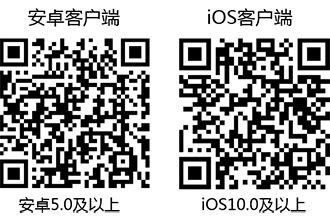
PC端:官网下载链接:点这里下载。
或者复制链接下载:https://www.huaweicloud.com/product/welink-download.html
二、登录(以移动端为例,PC端类似)
首次登录需要进行短信验证,输入您的手机号,点击获取短信验证码并输入。登陆后设置您的登录密码,即可登录WeLink。
![]()
![]()
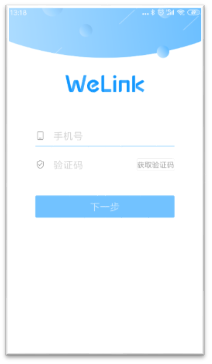
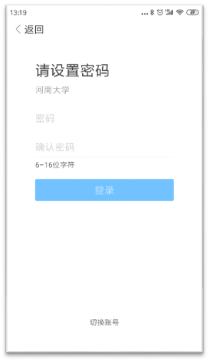
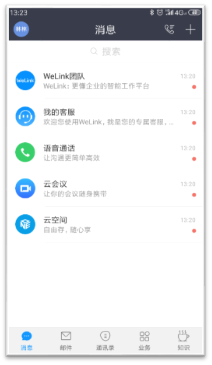
点击个人头像,选择“设置 > 账号与安全 > 修改密码”。
注:密码由6-16位数字或字符组成。
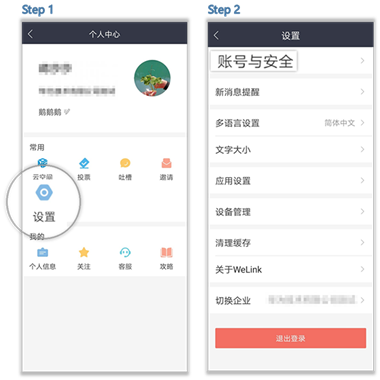
快速创会
进入WeLink【消息】界面,点击右上角的“+” ,选择“视频会议”或者“语音会议”,或者选择“业务”>“我的应用”>“会议”,进入“视频会议”界面后,选择“发起会议”即可创建即时会议。
可以选择开启使用个人会议ID,或使用随机会议ID(关闭使用个人会议ID)。
· 个人会议ID保持不变,方便记忆,适合召开部门例会。
· 随机会议ID随机产生,适合临时发起讨论,或召开安全性高的会议。
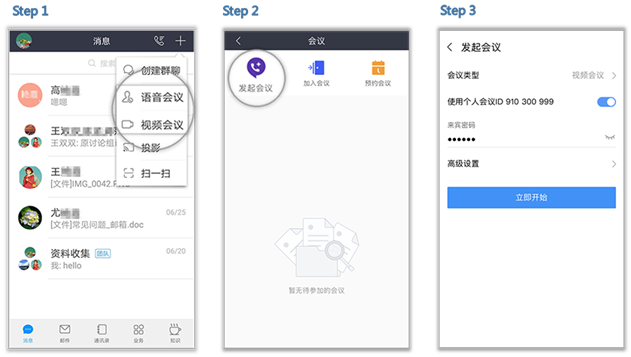
预约会议
在“视频会议”界面选择“预约会议”,可以预约会议,提前提醒与会人员准时参加会议。
· 会议设置里设置会议主题、开会时间、会议时长、会议类型、是否使用个人会议ID和邀请的与会人员。
o 个人会议ID保持不变,方便记忆,适合召开部门例会。
o 随机会议ID随机产生,适合临时发起讨论,或召开安全性高的会议。
· 在高级设置中选择是否发送邮件和短信通知给所有与会者,还可以设置是否开启录制会议。
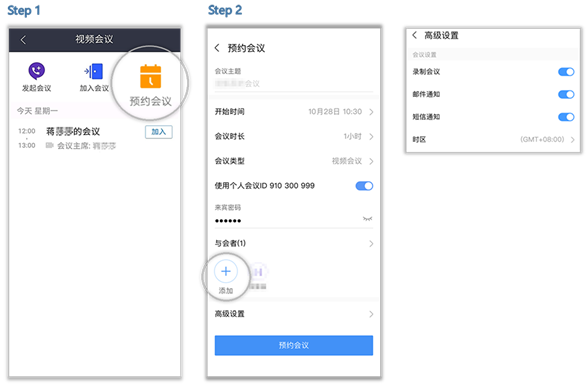
取消会议
在“视频会议”界面的会议列表里,选择需要取消的会议,进入“会议详情”,点击“取消会议”。
取消会议后,所有与会者将收到邮件和短信提醒。
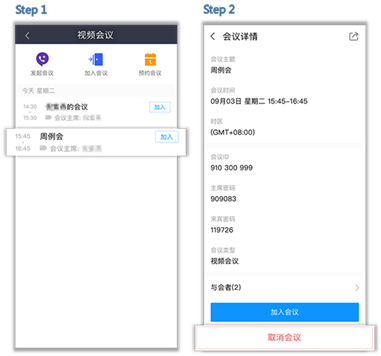
加入会议
用户可通过多种方式加入会议:
1. 点击邀请邮件/短信中的会议分享链接即可入会。
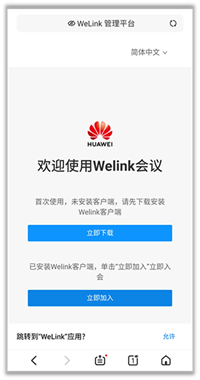
2. 在“视频会议”界面的会议列表里,选择需要参加的会议,点击“加入”。
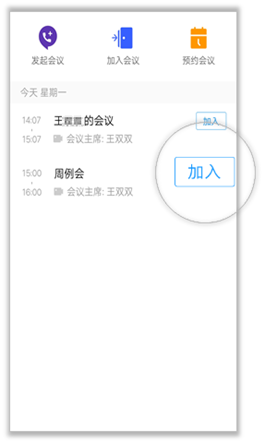
3. 在“视频会议”界面选择“加入会议”,输入会议ID和密码(若会议发起者没有设置来宾密码,则不需要),点击“加入会议”即可入会。会议ID和密码从会议通知邮件/短信中获取。
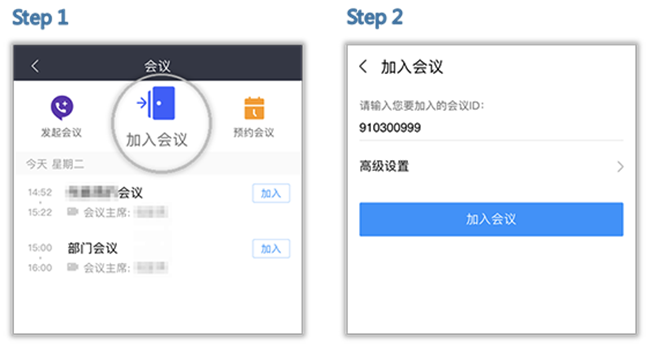
4. 移动端支持扫描二维码,加入会议。
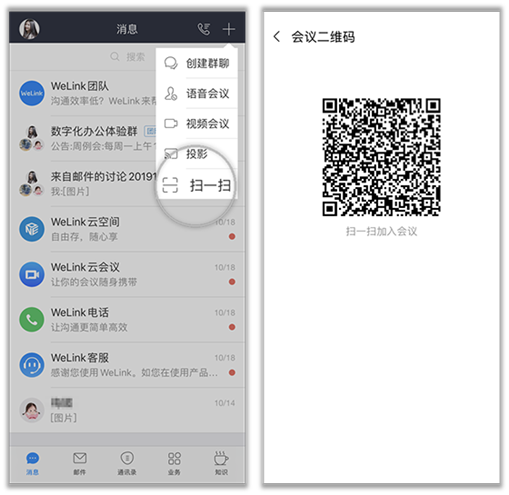
会议邀请
发起会议后,点击“与会者”,可通过通讯录、二维码、邮件、短信、微信、链接多种分享途径,轻松邀请更多人加入会议。
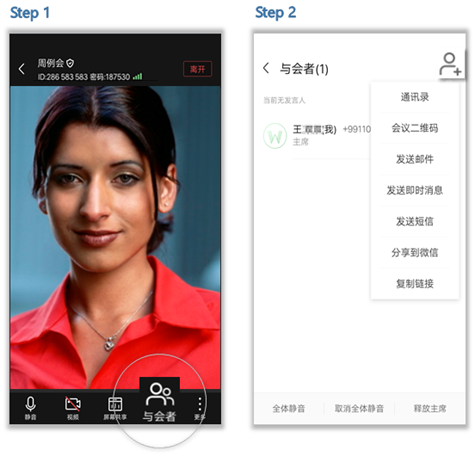
会议主持人
会议主持人可以释放主持人权限,与会者可以申请成为会议主持人。
· 会议主持人可设置全场静音,修改会场中的名字,还可设置与会者为主持人,挂断与会者等(注意:主持人可以设置禁止与会者自己解除静音模式)。主持人的操作界面如下:
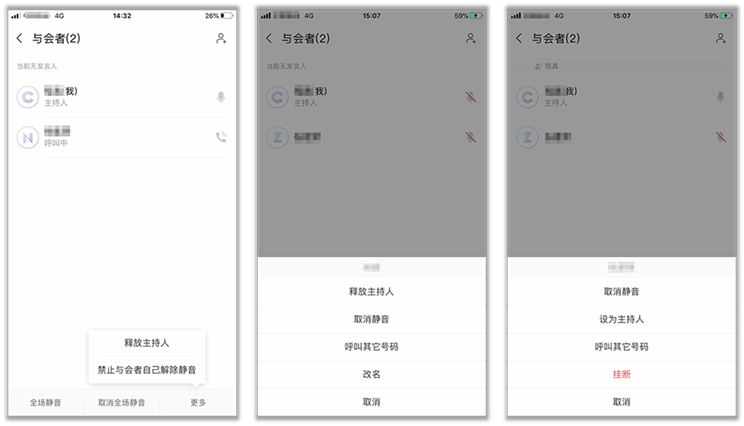
· 与会者可申请主持人,举手,改名等。与会者的操作界面如下:
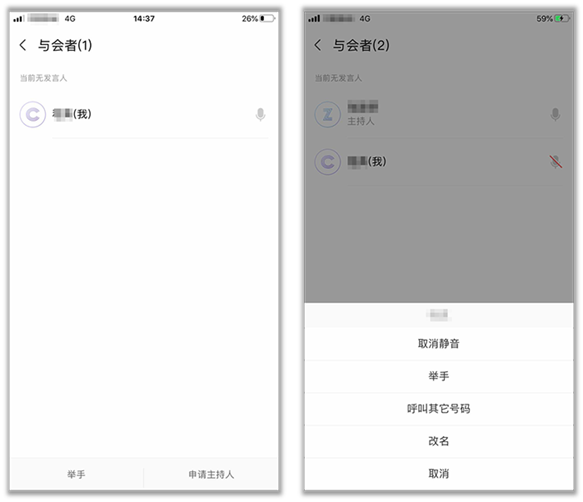
共享会议
会议中点击“屏幕共享”,可让所有与会者实时观看共享的手机屏幕,边共享边标注。
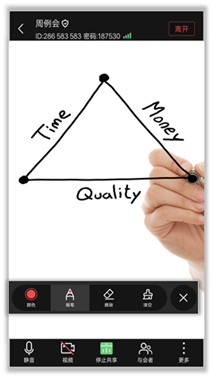
退出会议
· “离开会议”:主持人和与会者可选择离开会议,会议继续召开。
· “结束会议”:如果主持人在离开会议时勾选“离开并结束会议”,会议结束,所有与会者均退出会议。
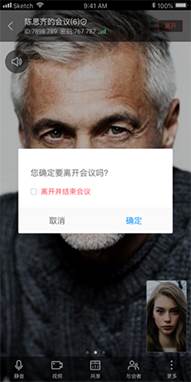
注:图示为主持人离开会议页面参考图,其他与会者只有“离开会议”。
录制会议
如果您开通了会议录制功能:
· 发起会议、预约会议时,可点击“高级设置 > 录制会议”,重要会议可录制重播。
· 会议中点击“更多 > 开始录制”或“更多 > 停止录制”,即可开始或停止录制。
· 会议结束后,会议录制文件的查看将以邮件通知您。
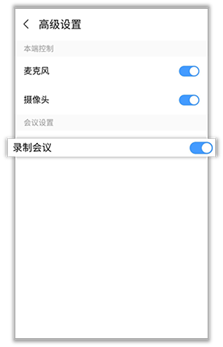
使用过程中遇到问题,可通过以下方式与系统管理员取得联系:
信息化管理办公室 金明校区服务大厅:23366600
